Solo perché non lavori in un ambiente di tipo ufficio non significa che non devi inviare molte e-mail. Potresti avere la tua attività e dover inviare ai tuoi clienti i nuovi prezzi per la tua merce. In tal caso, apprezzerai la facilità con cui Gmail ti consente di inviare la stessa email a più persone.
Come inviare un'e-mail a tutti i tuoi contatti con un clic
Esistono vari modi per aggiungere destinatari alle tue e-mail. Puoi iniziare a digitare le prime lettere dell'indirizzo e apparirà il loro contatto. Fai clic sul contatto e verrà aggiunto all'elenco. Se vuoi aggiungere tutti alla tua lista di contatti, devi fare clic su A e fare clic sulla casella per l'opzione Seleziona tutto. Non dimenticare di fare clic sull'opzione di inserimento blu in basso a destra.
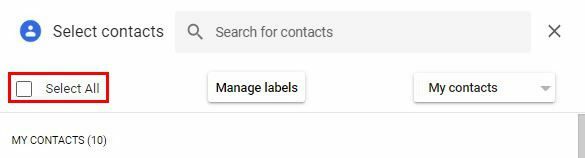
Se vedi che hai aggiunto qualcuno per sbaglio, puoi rimuoverlo facilmente facendo clic sulla X che apparirà accanto al suo nome quando posizioni il cursore sul contatto. Dopo aver scelto tutti i contatti, assicurati di ricontrollare che un indirizzo email indesiderato non sia stato aggiunto accidentalmente.
Come aggiungere nuovi contatti all'elenco di Gmail
Prima o poi, dovrai aggiungere un nuovo contatto alla tua lista. Potrebbe anche essere necessario sapere come modificare il contatto per qualsiasi motivo. La buona notizia è che il processo è semplice e non richiederà di chiamare il tuo amico tecnico per aiutarti.
Trova l'e-mail della persona che desideri aggiungere all'elenco dei contatti per iniziare. Posiziona il cursore sul nome del contatto e apparirà una piccola finestra con un'icona a forma di persona. Se posizioni il cursore sull'icona, verrà visualizzato Aggiungi contatto. Basta fare clic su di esso e il contatto verrà aggiunto. Questo è tutto ciò che c'è da fare.
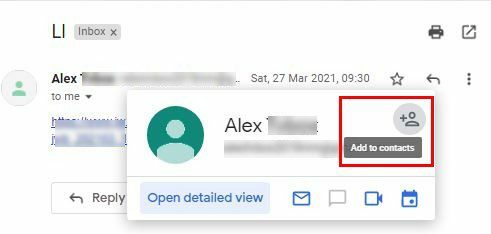
Una volta aggiunto il contatto, l'icona della persona si trasformerà in un'icona a forma di matita. Se hai bisogno di modificare il contatto, questo è un modo per accedervi. Puoi cambiare cose come il nome, l'azienda, il titolo di lavoro, l'indirizzo e-mail, il numero di telefono e persino aggiungere note.
Se fai clic sull'opzione Mostra altro, troverai opzioni come:
- Indirizzo
- Compleanno
- Sito web
- Relazione
- Campo personalizzato
Una volta che hai finito con tutto questo, il tuo nuovo contatto può essere aggiunto alle email future.
Conclusione
Come puoi vedere, inviare la stessa email a vari contatti non è così difficile come potresti aver pensato che fosse. Puoi inviare l'e-mail a tutti i contatti della tua lista con un clic. Inoltre, se hai mai bisogno di aggiungere qualcuno alla tua lista, hai visto come puoi farlo con un semplice clic. Di solito invii molte email? Condividi i tuoi pensieri nei commenti qui sotto e non dimenticare di condividere l'articolo con gli altri sui social media.